저항에 따른 전류 테스트
저한테 가변 저항이 2개 있습니다. ^^

[TSC9806] 손잡이 가변저항(Trimpot 10K with Knob)
; http://robobob.cafe24.com/product/tsc9806/210/category/32/display/1/
브랜드: Sparkfun(스파크펀)
핀 3개 중 양쪽 2개에 + -전원을 연결하고 나머지 (가운데)선을 아두이노 아날로그 입력핀에 연결하고 노브(Knob 손잡이)를 회전하면
가변저항에의한 전압분배 비율에 따라 전압치가 변화되고 이 값을 아두이노에서 감지하고 응용할 수 있게 됩니다.

VR16MSS102 (1Kohm)
; http://www.eleparts.co.kr/goods/view?no=10261
1Kohm, 0.2W, Single unit single turn
16mm 로타리식 가변저항기
(첨부 datasheet 링크)
브레드보드에 테스트하는 거라면 "손잡이 가변저항(Trimpot 10K with Knob)"이 좋고, VR16MSS102 가변 저항은 악어 클립에 물리거나
연선에 연결하는 용도로 좋습니다.
계측기로 2개의 가변 저항을 테스트해 보니 제가 구매한 것은 다음과 같았습니다.
Trimpot 10KΩ
2.5Ω ~ 10.44KΩ
VR16MSS102 (1Kohm)
4.3Ω ~ 972Ω
이와 함께 지난 글에 소개한,
퓨즈를 이용한 회로 보호
; https://www.sysnet.pe.kr/2/0/11648
9V 건전지를 브레드보드에 연결했습니다. 자... 재료 준비도 되었으니 테스트를 해볼까요? ^^
가변 저항이 있으니 저항에 따른 전류 테스트를 좀 더 쉽게 할 수 있습니다. ^^
다음은 9V 건전지, 측정값으로는 9.3V로 연결해 저항값을 변경해 가면서 그때마다 회로에 흐르는 전류를 측정한 것입니다.
[표1: 9.3V, 입력 저항에 따른 전류의 변화]
| 저항(단위: Ω) |
측정 전류(단위: mA) |
계산 전압(단위: V) |
| 48.1 |
158 |
7.7578 |
| 519 |
18.36 |
9.5472 |
| 1959 |
4.81 |
9.4276 |
| 2538 |
3.72 |
9.44508 |
| 3112 |
3.03 |
9.43239 |
| 4000 |
2.36 |
9.44236 |
| 5030 |
1.87 |
9.40797 |
| 10430 |
0.89 |
9.28359 |
가변 저항이 최소 2.5Ω까지 지원했지만, 제 계측기의 전류 측정 한도가 400mA여서 측정 불가였습니다. (이론상 2.5 저항인 경우 2714mA가 흐릅니다.)
재미있는 것은, 48.1Ω일 때 저항에 측정된 전압이 7.7578V였다는 점입니다. 아마도 저항이 그 정도 수준으로 낮아지게 되면 회로의 다른 부분에 부가되는 저항들이 의미 있는 수준으로 올라와서 그런 것 같습니다.
위의 자료를 바탕으로 간단하게 Excel에서 그래프를 그려보면 다음과 같이 나옵니다.
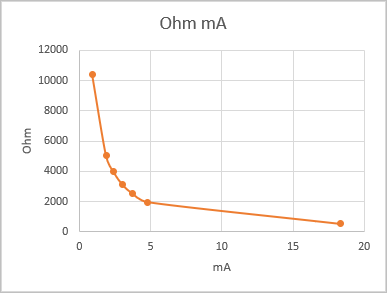
I = V/R이므로 1/x의 그래프와 유사하게 나오는 것을 보면 대략 맞는 것 같습니다.
해본 김에 지난 글의 자료도,
아두이노 레오나르도 R3 호환 보드의 3.3v 핀의 LED 전압/전류 테스트
; https://www.sysnet.pe.kr/2/0/11643
다음과 같이 정리했습니다. ^^
[표2: 3.3V, 입력 저항에 따른 전류의 변화]
| 저항(단위: Ω) |
측정 전류(단위: mA) |
계산 전압(단위: V) |
| 4.8 |
274 |
1.5892 |
| 9.5 |
196 |
2.058 |
| 19.6 |
122 |
2.5132 |
| 1000 |
3.29 |
3.29329 |
| 2200 |
1.48 |
3.25748 |
[표3: 3.3V, LED를 추가 연결하고 입력 저항에 따른 전류의 변화]
| 저항(단위: Ω) |
측정 전류(단위: mA) |
계산 전압(단위: V) |
| 51 |
8.11 |
2.72172 |
| 1000 |
0.89 |
3.19089 |
| 2200 |
0.43 |
3.24643 |
위의 표 모두 역시 저항값이 너무 낮아지면서 저항에 걸린 계산 전압이 3.3V로부터 멀어지고 있습니다. 측정 자료가 너무 없어서 엑셀의 그래프는 위의 데이터를 각각 다음과 같이 보여주고 있습니다.
[그림: 3.3V의 그래프]
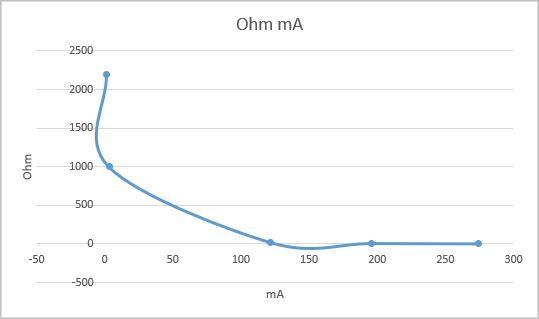
[그림: 3.3V + LED의 그래프]
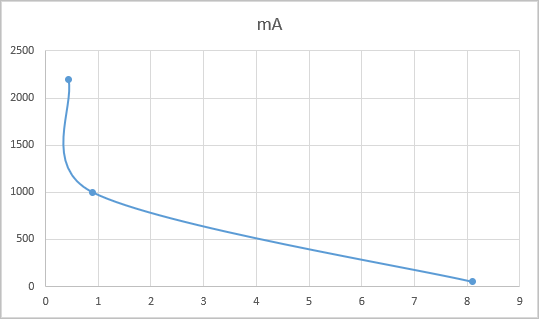
왜곡되긴 했지만 그래도 전체적으로는 1/x 그래프를 유지하고 있는 것을 볼 수 있습니다.
(
첨부 파일은 이 글에서 그래프를 그리는데 사용한 엑셀 파일입니다.)
[이 글에 대해서 여러분들과 의견을 공유하고 싶습니다. 틀리거나 미흡한 부분 또는 의문 사항이 있으시면 언제든 댓글 남겨주십시오.]